V Linuxu, vědětjak nastavit a zrušit nastavení proměnné prostředí s je nezbytný pro správu vašich hostitelů.
Proměnné prostředí jsou sada párů klíč-hodnota uložená v systému Linux a používaná procesy, aby mohly provádět konkrétní operace.
Jedním z velmi populárních příkladů je, když se pokoušíte nastavit časové pásmo na vašem systému Linux.
Možná budete muset nastavit proměnné prostředí, aby se změnil váš systémový čas.
Proměnné prostředí lze také použít v programech shellu nebo v podshellech za účelem provádění různých operací (například zjištění, zda je aktuální uživatel root nebo ne).
V tomto tutoriálu se podíváme, jak můžete nastavit , zrušeno a vypsat všechny proměnné prostředí na vašem systému. Také se podíváme na konkrétní soubory, které vám mohou pomoci snadno nastavit proměnné prostředí.
Nastavte proměnné prostředí v systému Linux pomocí exportu
V Linuxu máte mnoho různých způsobů nastavení proměnných prostředí v závislosti na tom, zda je chcete, aby byly trvalé nebo ne.
Nejjednodušší způsob, jak nastavit proměnné prostředí, je použít příkaz export.
$ export VAR="value"Pomocí exportu bude vaše proměnná prostředí nastavena pro aktuální relaci shellu.
V důsledku toho, pokud otevřete další shell nebo pokud restartujete systém, vaše proměnná prostředí již nebude přístupná. Pokud potřebujete trvalé proměnné prostředí, můžete se podívat na další sekci.
Chcete-li získat hodnotu proměnné prostředí, můžete použít příkaz „printenv“ s proměnnou, kterou hledáte.
$ printenv <variable>Například vzhledem k výše uvedenému příkladu byste spustili následující příkaz.
$ printenv VAR
valueAlternativně můžete k získání hodnoty proměnných prostředí použít linuxové kanály.
Můžete také použít příkaz echo, ale před názvem proměnné musíte mít znak dolaru.
$ echo $VAR
valueNastavte trvalé proměnné prostředí v systému Linux
Jak jste viděli v předchozí části, proměnné prostředí nebyly po restartování shellu trvalé.
Existuje však způsob, jak zajistit, aby byly změny trvalé:pomocí systémových souborů, které se čtou a spouštějí za určitých podmínek.
Použití souboru .bashrc
Nejoblíbenějším způsobem trvalého nastavení proměnných prostředí je jejich přidání do souboru „.bashrc“.
Soubor „.bashrc“ je skript, který se spustí vždy, když inicializujete relaci interaktivního prostředí .
V důsledku toho, když spustíte nový terminál přes rozhraní GNOME nebo pokud jednoduše použijete relaci obrazovky, budete používat soubor .bashrc.
Přidejte například následující položky do svého souboru .bashrc.
$ export TZ="America/New_York"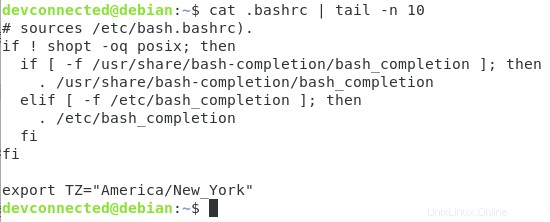
Uložte svůj soubor a pomocí příkazu source znovu načtěte soubor bashrc pro vaši aktuální relaci shellu.
$ source ~/.bashrcNovou proměnnou prostředí můžete vytisknout pomocí „printenv“ a úpravou TZ zjistit, jak bylo vaše datum nastaveno v systému Linux.
$ printenv TZ
America/New_York
$ date
Sat 19 Oct 2019 10:03:00 AM EDTSkvělé, vaše změny jsou nyní trvalé přes shell nebo opětovné načtení systému.
Pomocí .bash_profile
Alternativně, pokud plánujete připojení ke svým relacím prostřednictvím „přihlašovacích shellů“, můžete také přidat proměnné prostředí přímo do souboru .bash_profile.
$ export TZ="America/New_York"
$ source ~/.bash_profilePoužívání atd/prostředí
V předchozí části jsme viděli, jak můžete nastavit proměnné prostředí pro uživatele ve vašem systému.
Můžete však chtít vynutit specifické proměnné prostředí pro každého. V tomto případě budete definovat systémové proměnné prostředí.
Chcete-li nastavit systémové proměnné prostředí v systému Linux, musíte exportovat své proměnné do souboru /etc/environment.
Chcete-li například změnit globálně používaný editor, můžete upravit proměnnou EDITOR v souboru prostředí.
$ export EDITOR="vi"
Nyní se zkuste přihlásit jako různí uživatelé na vašem systému a uvidíte, že proměnná EDITOR je nastavena pro všechny na serveru.
[email protected]:~$ printenv EDITOR
viSkvělý! Úspěšně jste trvale nastavili své proměnné prostředí v systému Linux.
Nastavte proměnné prostředí na jeden řádek
Nyní, když znáte podrobnosti o tom, jak nastavit proměnné prostředí, můžete použít tyto zkratky, abyste je mohli snadno nastavit.
# One line for .bashrc
$ echo "export VAR="value"" >> ~/.bashrc && source ~/.bashrc
# One line for bash_profile
$ echo "export VAR="value"" >> ~/.bash_profile && source ~/.bash_profile
# One line for /etc/environment
$ echo "export VAR="value"" >> /etc/environment && source /etc/environmentZrušení nastavení proměnných prostředí v systému Linux
Nyní, když jste na svém systému nastavili mnoho proměnných prostředí, možná budete chtít některé z nich zrušit, pokud je již nepoužíváte.
V systému Linux existují dva způsoby zrušení nastavení proměnných prostředí:pomocí příkazu unset nebo odstraněním položek proměnných ze systémových souborů.
Použití příkazu unset
Chcete-li zrušit nastavení proměnné prostředí, použijte příkaz unset s následující syntaxí
$ unset <variable>Vzhledem k výše uvedeným příkladům byste tyto příkazy spustili
$ unset USERNAME
$ printenv USERNAME
<nothing>Pomocí příkazu set -n
Alternativně můžete zrušit nastavení proměnných prostředí pomocí příkazu set s příznakem „-n“.
$ set -n USERNAME
$ printenv USERNAME
<nothing>Běžná sada proměnných prostředí v systému Linux
Nyní, když víte, jak můžete nastavit a zrušit nastavení proměnných prostředí v Linuxu, je čas podívat se na běžnou sadu proměnných prostředí, které můžete najít ve svém systému.
- UŽIVATEL :aktuální uživatelské jméno uživatele používajícího systém;
- EDITOR :program se spustí, aby provedl úpravy souborů na vašem hostiteli;
- DOMŮ :domovský adresář aktuálního uživatele;
- PATH :dvojtečkou oddělený seznam adresářů, kde systém hledá příkazy;
- PS1 :primární řetězec výzvy (k definování zobrazení výzvy shellu);
- PWD :aktuální pracovní adresář;
- _ :poslední příkaz provedený v systému (uživatelem)
- MAIL :cesta k poštovní schránce aktuálního uživatele;
- SHELL :shell používaný k interpretaci příkazů v systému, může to být mnoho různých (jako bash, sh, zsh nebo jiné);
- LANG :kódování jazyka používané v systému;
- DESKTOP_SESSION :aktuální plocha použitá na vašem hostiteli (GNOME, KDE)
- HISTFILESIZE :počet řádků historie příkazů uložených v souboru historie;
- HISTSIZE :počet řádků historie povolených v paměti;
- UID :aktuální UID uživatele
Nastavte proměnnou prostředí PATH v systému Linux
Na systémech Linux je velmi běžné nastavit proměnnou prostředí PATH, aby byl systém schopen vyhledat příkazy.
Chcete-li zobrazit aktuální proměnnou prostředí PATH, spusťte příkaz printenv
$ printenv PATH
/usr/local/bin:/usr/bin:/bin:/usr/local/games:/usr/gamesChcete-li nastavit proměnnou prostředí PATH, přidejte do souboru .bashrc řádek exportu a vytvořte jej.
$ echo "export PATH="<path>:$PATH"" >> ~/.bashrc && source ~/.bashrc
$ printenv PATH
<path>:/usr/local/bin:/usr/bin:/bin:/usr/local/games:/usr/gamesÚspěšně jste aktualizovali svou proměnnou prostředí PATH v systému Linux.
Závěr
V dnešním tutoriálu jste se naučili, že v Linuxu můžete nastavit proměnné prostředí několika způsoby:pomocí příkazu export, ale také úpravou některých systémových souborů, aby byly trvalé.
Také jste se dozvěděli, že je možné zrušit nastavení proměnných prostředí a jak snadno aktualizovat proměnnou prostředí PATH.
Pokud vás zajímá Správa systému Linux , máme spoustu výukových programů na toto téma v naší vyhrazené kategorii.